windows账号怎么改名
更新时间:2023-12-20 09:00:58作者:xiaoliu
Windows账号是我们在使用Windows操作系统时的一种身份标识,它承载了我们的个人信息和设置,在一些情况下,我们可能需要更改Windows账号的名称,以便更符合我们的个人喜好或者其他需求。在Win10中,更改账户名称也变得更加简单和方便。下面将介绍如何在Win10中轻松更改账户名称,让我们的Windows账号更加个性化和独特。
方法如下:
1.更改账户的名称,最主要的就是选择对更改的位置。很多win10专业版用户在个人账户中心是无法更改账户名称的
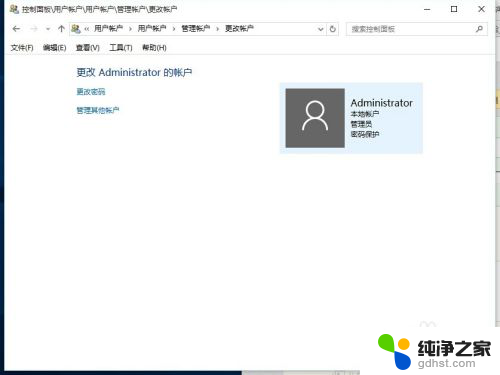
2.我们首先在左下角的开始处,点击鼠标右键(不是左键)。找到“计算机管理”并点击打开我们电脑的“计算机管理”。
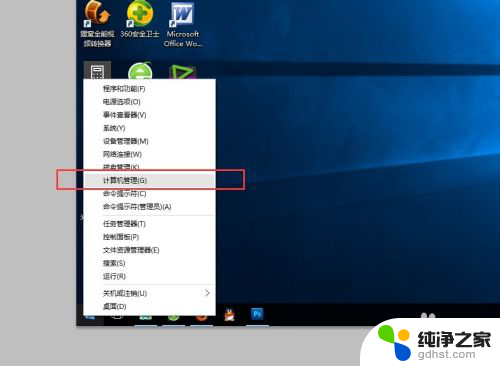
3.在左侧依次找到:“本地用户和组”以及下面的“用户”,点击“用户”之后。我们可以在右侧看到我们电脑的常用用户。
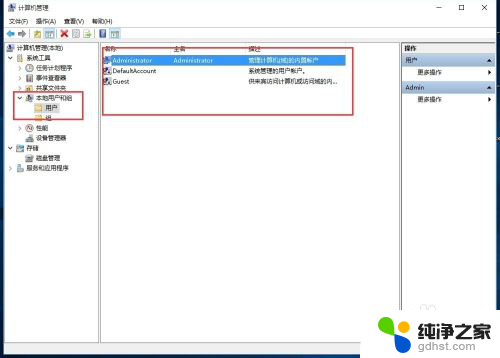
4.右键点击Administrator,在下拉菜单中选择“重命名”
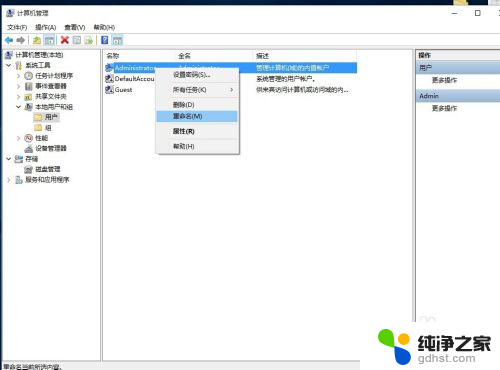
5.重命名之后,就会显示我们的新的用户名。
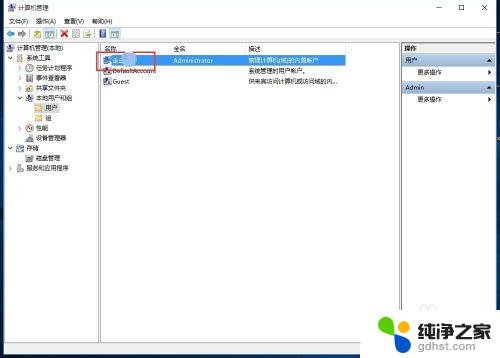
6.重新命名之后的电脑账户名字就会更改成新的名字了,在电脑启动的时候,账户名称也会随之修改的。

以上就是如何更改Windows账号名称的全部内容,如果有任何疑问,用户可以按照小编提供的方法进行操作,希望这能对大家有所帮助。
- 上一篇: windows10系统我的电脑在哪
- 下一篇: win10默认应用老是被篡改
windows账号怎么改名相关教程
-
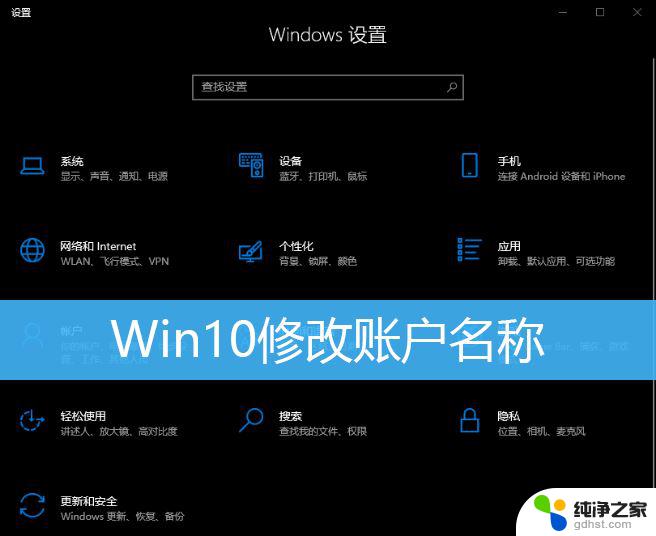 电脑win10账户名称怎么改
电脑win10账户名称怎么改2024-10-08
-
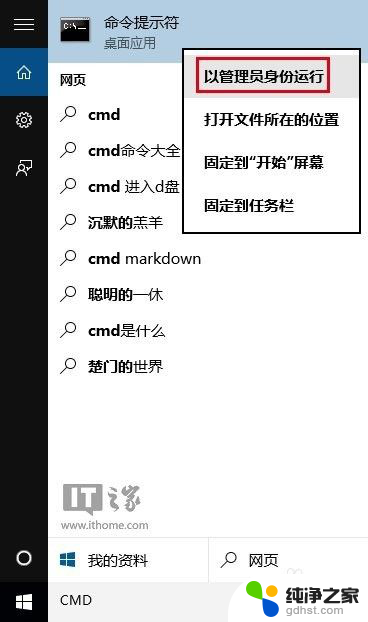 windows系统管理员账号
windows系统管理员账号2024-10-03
-
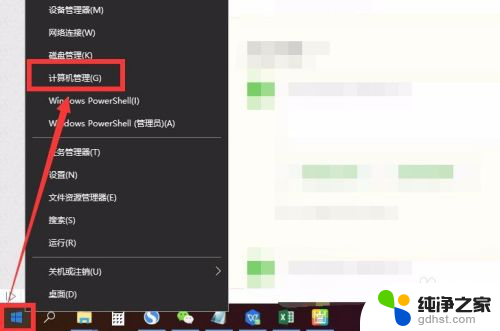 windows管理员名字怎么改
windows管理员名字怎么改2024-07-11
-
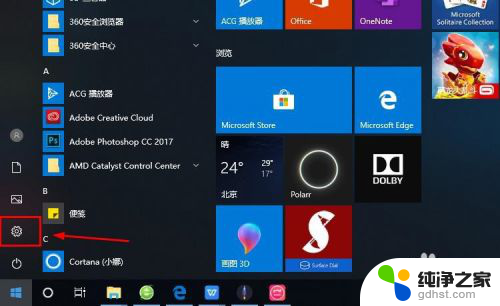 如何登录windows账号
如何登录windows账号2023-11-22
win10系统教程推荐